
Apple公式でっせ
最終更新 [2017年1月18日]
この記事内には広告リンクが含まれています。
\\どうかフォローをお願いします…//
< この記事をシェア >
購入したiPhoneにアクティベーションロックがかかっていないかを確認する方法です。

[追記]
現在、この記事で紹介している方法はAppleがWEBサイトを閉鎖したため、使用できなくなっています。
ですが、Appleサポートページを使うことでアクティベーションロック(iPhoneを探すのオン/オフ)を確認することができます。
この方法は↓の記事をチェックしてみて下さい。
⇒ 【iCloud閉鎖後もOK】iPhone・iPadのアクティベーションロック状態をWEB上で確認する方法(小ワザ)
ここから↓は元記事ままです。
オークションとかで中古のiPhone買ったけど果たして大丈夫だろうか…?
もしかして前の持ち主のままなんじゃ…?
ロックがかかってしまうんじゃ…?
こんな不安が世界中に広がっていたようでついにApple本家がiPhoneのIMEIまたはシリアルナンバーを入力するだけでそのiPhoneがアクティベーションロックがかかっていないかをチェックすることができるページを公開しました。
「iCloud iPhoneを探す」の一部の機能として公開されています。
もちろんキャリア版もSIMフリー版にも対応。
iPhoneのアクティベーションロックをIMEI or シリアル番号からチェックする方法
Apple – Check Activation Lock Status
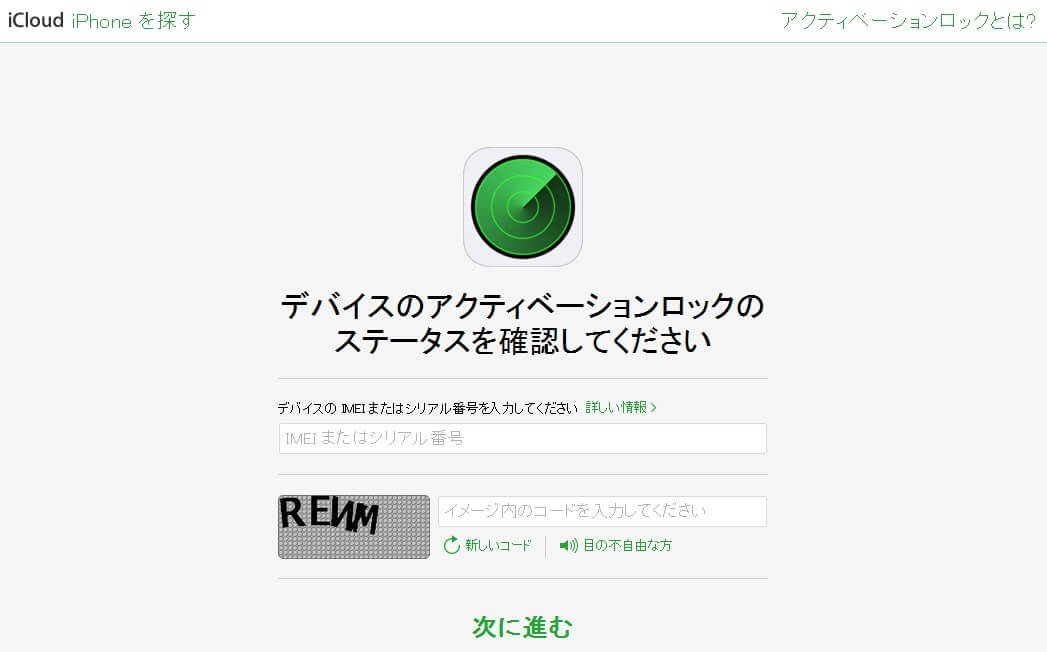
⇒ https://www.icloud.com/activationlock/
このApple公式のチェックページでiPhoneのIMEIまたはシリアルナンバーを入力するだけで端末のアクティベーションロック状態が一瞬で判断できます。
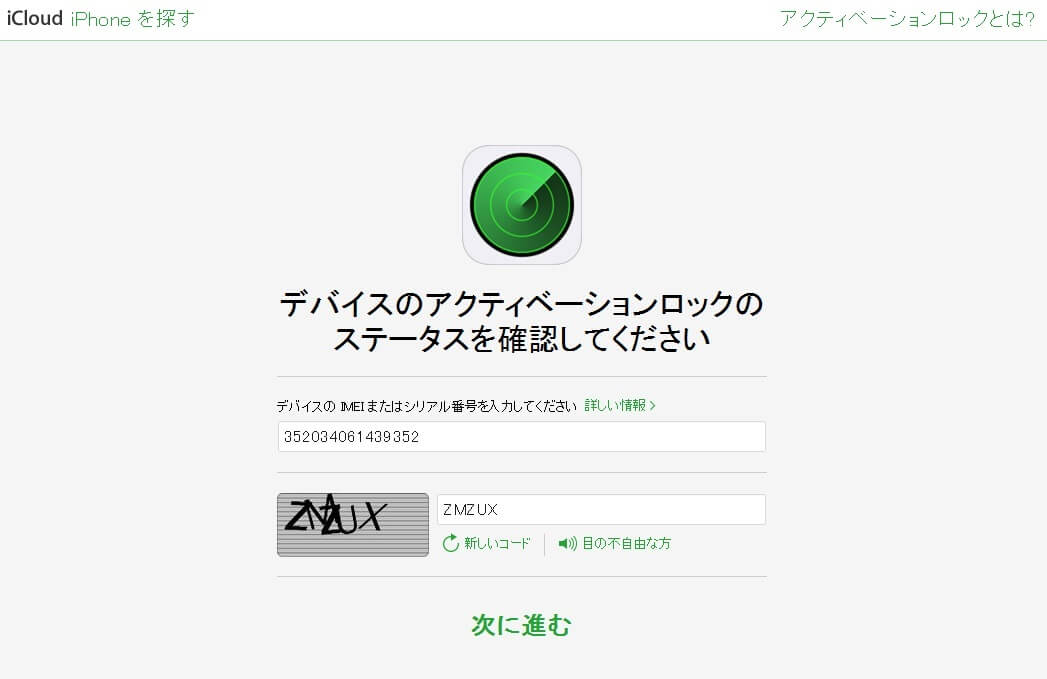
使い方はとっても簡単。
↑のページにある「IMEIまたはシリアル番号」と書いてる入力欄にiPhoneのIMEIまたはシリアル番号を入力し、表示されている認証コードを入力するだけ。
手元にあったiPhoneのIMEIを入力してみました。
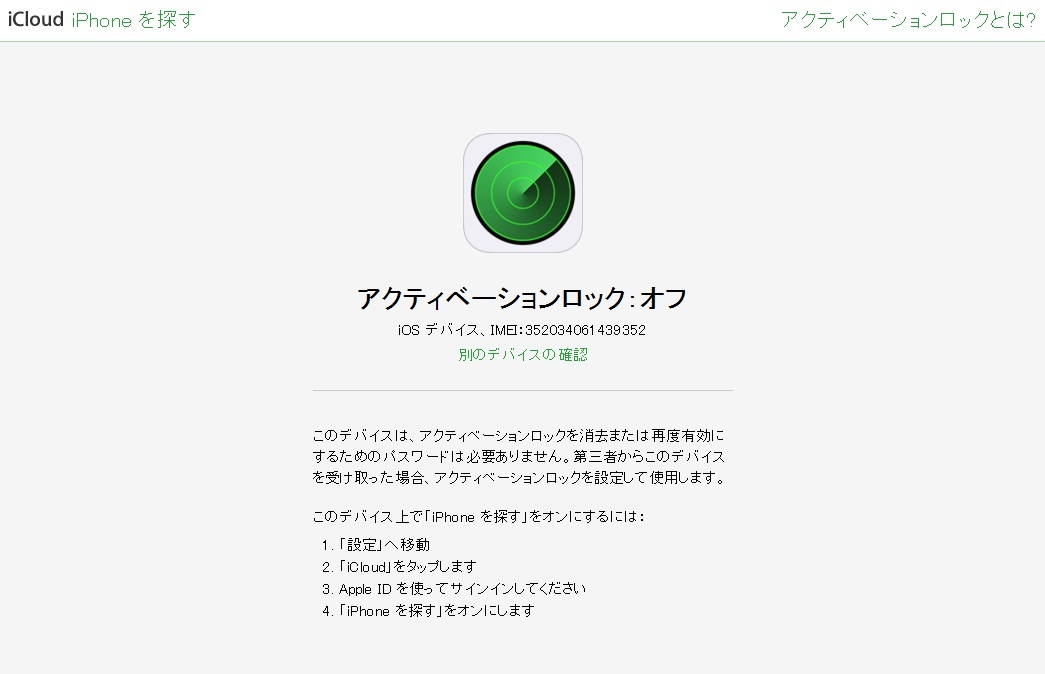
アクティベーションロック:オフ
これで自分のiPhoneはロックがかかっていないことが確定しました。
まぁかかっていたら怒ですが。。
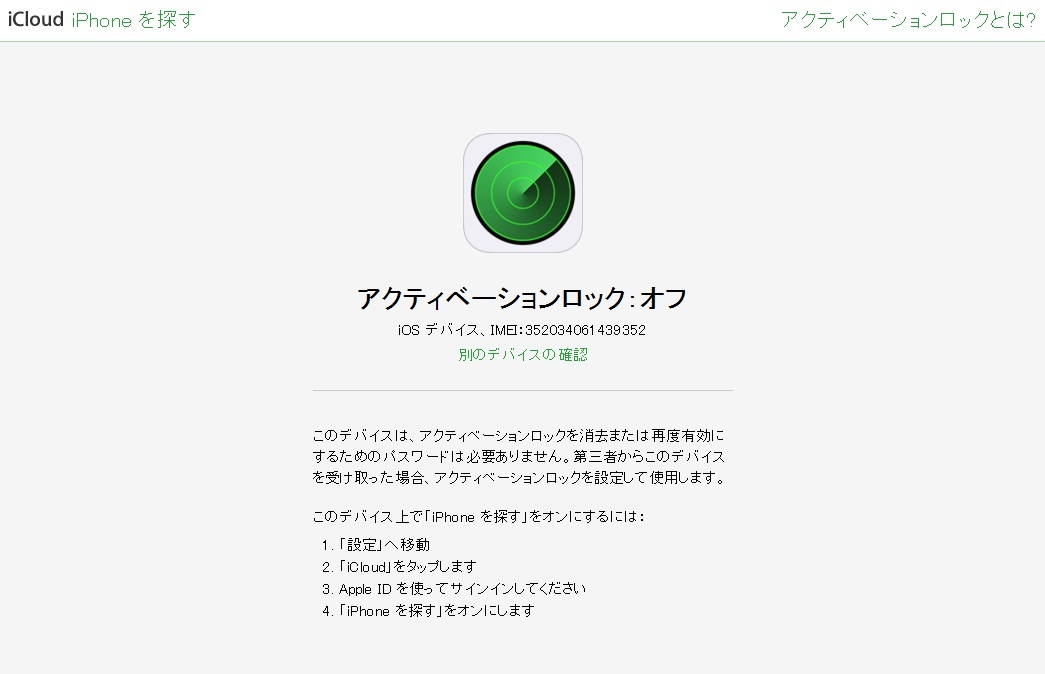
ちなみテキトーな番号入力すると↑みたくなります。
やってみたくなった人。チェックはこちら↓
⇒ https://www.icloud.com/activationlock/
オークションなどで購入する前にチェックしてみるのがいいかも。
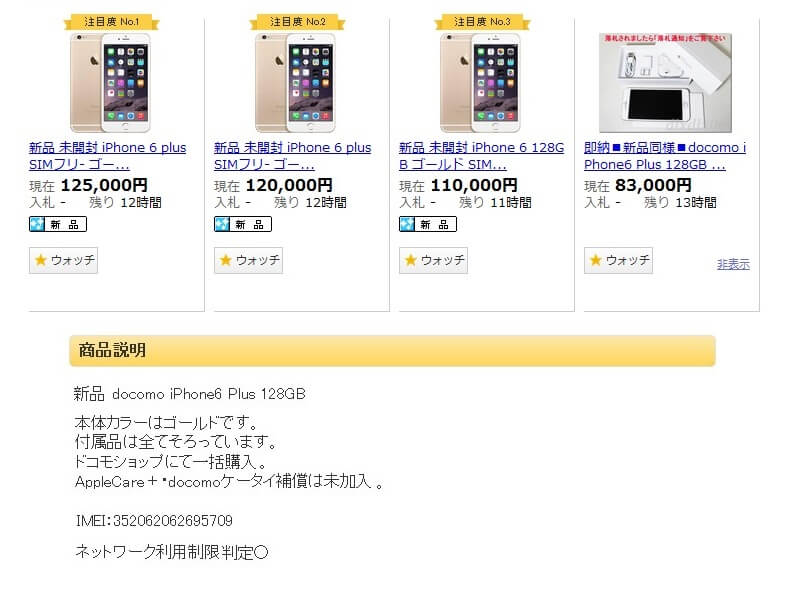
⇒![]() iPhone6をオークションでチェック
iPhone6をオークションでチェック
ヤフオクなどでは基本的にスマホを含む携帯電話の取引はIMEIを公開する必要があります。
出品者さんによってはIMEIもシリアルナンバーも書いてないこともありますが、出品者へ質問などすれば教えてくれるはずです。
実際そういう質問をよく見ます。
先にIMEIを教えてもらっておくことでキャリアのネットワーク利用制限をチェックすることに加え、iPhoneの場合はアクティベーションロックの状態までわかるようになりました。
オークションで購入するユーザーは先にチェックしておきましょー。
[関連記事]
・【iCloud閉鎖後】iOS端末のアクティベーションロック状態をWEB上で確認する方法
・赤ロムをチェックする方法 – 各キャリアのネットワーク利用制限チェック&アプリまとめ
< この記事をシェア >
\\どうかフォローをお願いします…//
このiPhoneにアクティベーションロックがかかっていないかチェックする方法 – オークションなどで中古iPhoneを購入する際に使えるぞの最終更新日は2017年1月18日です。
記事の内容に変化やご指摘がありましたら問い合わせフォームまたはusedoorのTwitterまたはusedoorのFacebookページよりご連絡ください。
























